- É importante manter os nomes dos diretórios ao tentar acessar dados e iniciar aplicativos.
- Na mesma nota, alguns usuários relataram um O nome do diretório é inválido mensagem de erro.
- Para resolver a mensagem de erro mais comum que você pode encontrar, confira nosso Hub de erros.
- Precisa de mais ajuda para consertar seu PC? Não há lugar melhor para obtê-lo do que o nosso Corrigir seção.
![O nome do diretório é inválido [Corrigir]](/f/cb189233823ceabee6abe13d24b799e9.jpg)
xINSTALE CLICANDO NO ARQUIVO PARA DOWNLOAD
- Baixar Outbyte Driver Updater.
- Inicie-o no seu PC para encontrar todos os drivers problemáticos.
- Depois, clique Atualizar e aplicar selecionado para obter as versões mais recentes do driver.
- OutByte Driver Updater foi baixado por 0 leitores deste mês.
Erros de sistema como ERROR_DIRECTORY podem ocorrer em qualquer PC e podem impedir que você abra determinados diretórios ou arquivos.
Este erro geralmente vem com O nome do diretório é inválido mensagem e hoje vamos mostrar como corrigi-lo em Windows 10.
Como faço para corrigir o ERROR_DIRECTORY emitir?
Correção – ERROR_DIRECTORY
1. Reinstale o driver de áudio
- Abrir Gerenciador de Dispositivos.
- Localize sua unidade de DVD na lista, clique com o botão direito e escolha Desinstalar dispositivo.
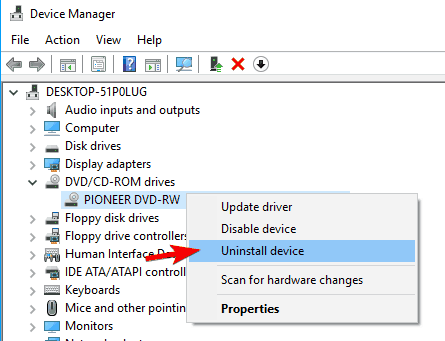
- A caixa de diálogo de confirmação aparecerá agora.
- Clique em Desinstalar para remover o driver.
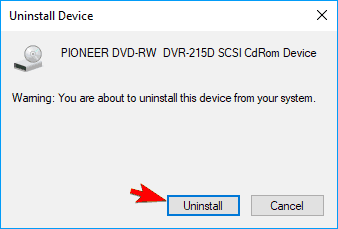
- Depois de remover o driver, clique em Spode para mudanças de hardware ícone.
- O Windows agora examinará seu sistema e instalará os drivers ausentes.
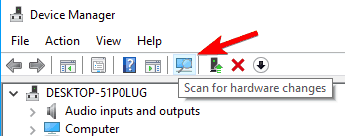
Se você estiver tendo esse problema ao tentar reproduzir discos ópticos, poderá corrigi-lo reinstalando os drivers da unidade de DVD. Depois que os drivers padrão forem instalados, verifique se o problema ainda persiste.
Atualize os drivers automaticamente (sugerido)
Baixar e instalar drivers manualmente é um processo que corre o risco de instalar o driver errado, o que pode levar a sérios problemas de funcionamento do sistema. Nós recomendamos fortemente Atualizador de Driver Outbyte.
Ele identifica automaticamente cada dispositivo em seu computador e os compara com as versões de driver mais recentes de um extenso banco de dados online.
O programa é quase totalmente automatizado para fazer todo o trabalho para você e, com uma conexão estável à Internet, você sabe que sempre terá os drivers mais recentes assim que aparecerem.
Mais ainda, a interface do usuário é feita para ser extremamente fácil de entender por usuários de todos os níveis, tornando-a muito acessível.
⇒ Obtenha o atualizador de driver Outbyte
2. Verifique seu antivírus
Um antivírus ferramenta é uma necessidade, mas certos aplicativos antivírus podem causar esse erro e impedir que você execute determinados aplicativos. Se você está tendo esse problema, recomendamos que você verifique suas configurações de antivírus.
Às vezes, certas configurações podem interferir em seus aplicativos e fazer com que este e outros erros apareçam. Para corrigir o problema, você precisa verificar as configurações do antivírus e tentar desabilitar alguns recursos.
Se você não estiver familiarizado com a segurança do PC, poderá ter alguns problemas para encontrar a configuração problemática.
Por outro lado, você pode resolver o problema desativando totalmente o antivírus. Após desativar o antivírus, verifique se o problema persiste. Se a desativação do antivírus resolver o problema, convém usar isso como uma solução temporária.
Se o problema persistir, tente desinstalar o software antivírus.
Por outro lado, isso o deixaria exposto a ameaças de malware, então você deve tentar instalar uma ferramenta antivírus melhor.
Você pode encontrar muito poderoso software antivírus com baixo uso de recursos/CPU isso certamente não interferirá em outros processos ou aplicativos em seu sistema.
3. Desative sua unidade de DVD
- Imprensa Tecla do Windows + X abrir Win + menu X.
- Escolher Gerenciador de Dispositivos da lista.
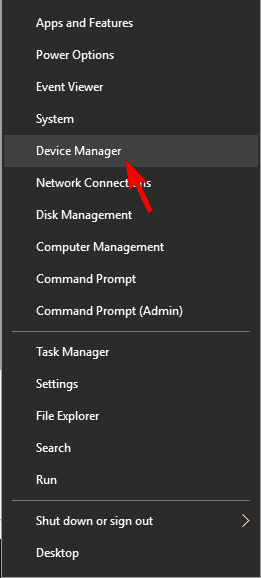
- Uma vez Gerenciador de Dispositivos abre, localize sua unidade de DVD, clique com o botão direito e escolha Desativar dispositivo do menu.
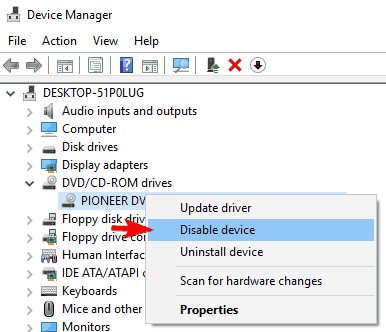
- Uma caixa de diálogo de aviso aparecerá.
- Clique em Sim confirmar.
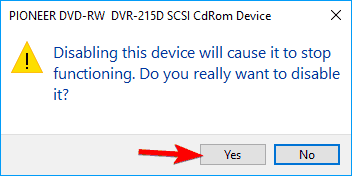
- Localize sua unidade de DVD mais uma vez, clique com o botão direito e escolha Ativar dispositivo.
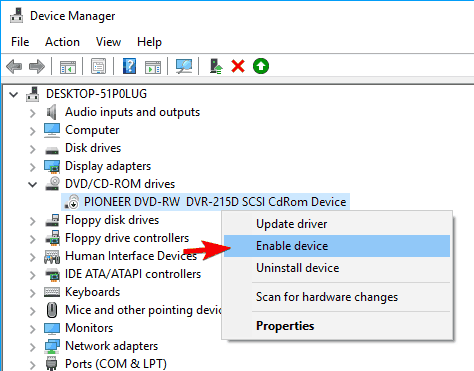
Como alternativa, você pode reativar sua unidade de DVD fazendo o seguinte:
- Localize sua unidade de DVD no Gerenciador de Dispositivos e clique duas vezes nele.
- Vá para Motorista guia e clique em Desativar dispositivo.
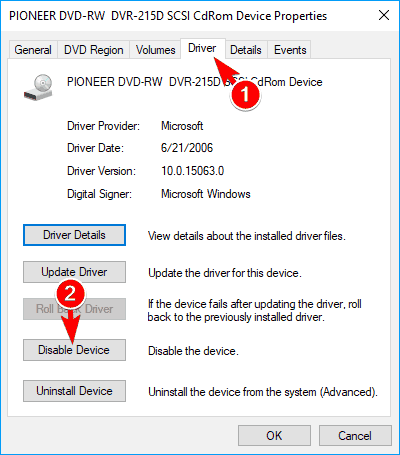
- Quando a mensagem de aviso aparecer, clique em Sim.
- Agora clique em Ativar dispositivo para habilitar sua unidade de DVD novamente.
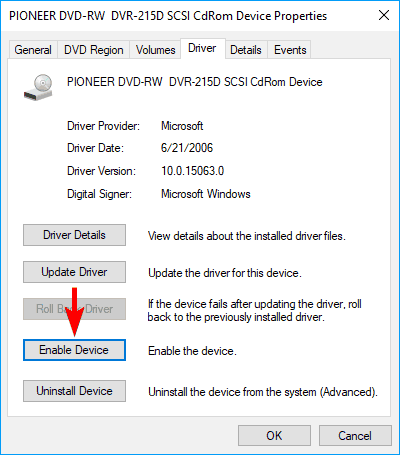
- Opcional: Navegar para Região do DVD guia e selecione sua região na lista na parte inferior.
- Agora clique em OK para salvar as alterações.
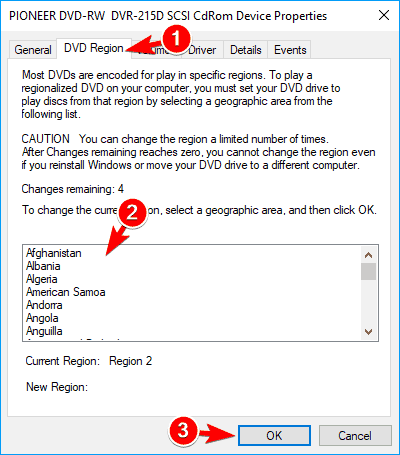
Segundo os usuários, esse problema geralmente aparece ao tentar reproduzir um disco de DVD no seu PC. Para corrigir o problema, você precisa desativar sua unidade de DVD de Gerenciador de Dispositivos e ative-o novamente.
Depois de habilitar seu dispositivo novamente, verifique se o problema ainda persiste. Segundo os usuários, esta é uma solução útil, mas, infelizmente, é apenas uma solução temporária, então você terá que repeti-la sempre que esse erro ocorrer.
4. Conecte sua unidade de DVD a uma porta diferente
Se você está recebendo O nome do diretório é inválido mensagem ao tentar reproduzir um disco de DVD, você pode corrigir o problema conectando sua unidade de DVD a uma porta diferente. Para fazer isso, você precisa abrir o gabinete do computador e conectar a unidade de DVD a uma porta SATA diferente do seu placa mãe.
Depois de fazer isso, o problema deve ser completamente resolvido. Lembre-se de que esta solução exige que você abra o gabinete do computador, portanto, se o seu PC ainda estiver na garantia, você pode pular esta solução.
5. Reparar/remover Windows Essentials
- Imprensa Tecla do Windows + eu para abrir o aplicativo de configurações.
- Quando o aplicativo Configurações abrir, vá para aplicativos seção. A lista de aplicativos instalados aparecerá.
- Selecione Windows Essentials na lista e clique no botão Reparar ou Desinstalar botão.
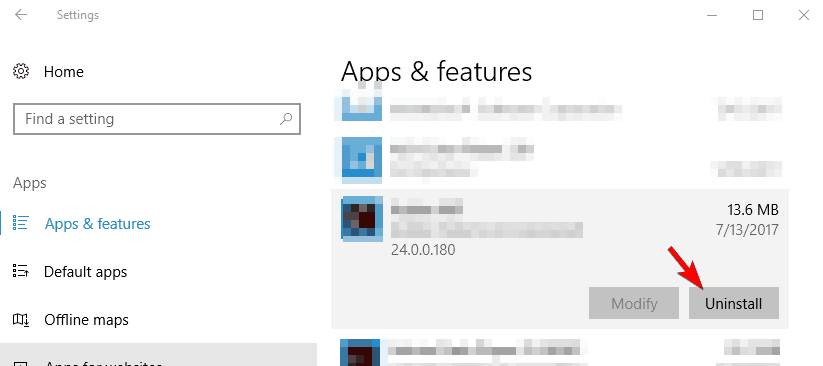
- Siga as instruções na tela para reparar ou desinstalar o aplicativo.
Segundo os usuários, esse erro pode ser causado por Windows Essentials. Este é um conjunto útil de ferramentas, mas tem problemas de compatibilidade com o Windows 10 que podem causar esse problema.
Para corrigi-lo, os usuários estão sugerindo remover ou reparar o Windows Essentials. Como alternativa, você pode remover ou reparar a instalação do Windows Essentials fazendo o seguinte:
- Imprensa Tecla do Windows + S e entrar painel de controle.
- Selecione Painel de controle da lista.
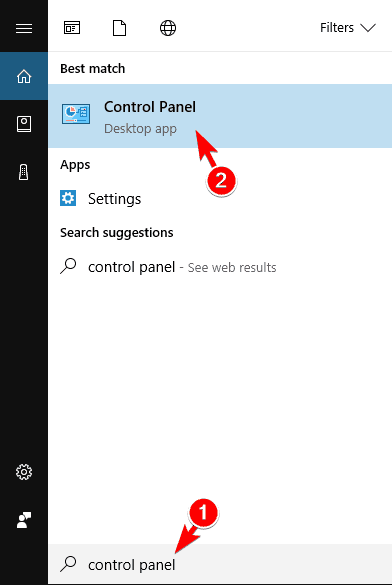
- Quando Painel de controle abre, clique em Programas e características.
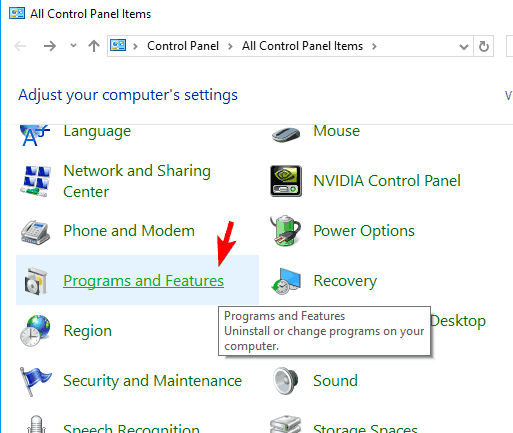
- A lista de aplicativos instalados aparecerá agora.
- Selecione Windows Essentials na lista e escolha a opção desejada no menu na parte superior.
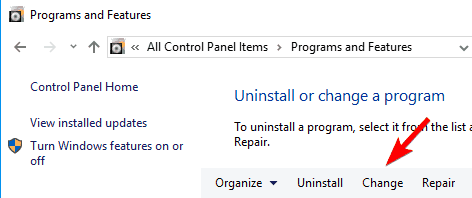
- Siga as instruções na tela para remover ou reparar o aplicativo.
Embora o Windows Essentials possa causar esse problema, você deve saber que outros aplicativos também podem causar isso.
Se você ainda tiver esse problema no seu PC, tente remover todos os aplicativos instalados ou atualizados recentemente e verifique se isso resolve o problema.
6. Copie o arquivo problemático para o diretório raiz
Se você não pode executar um determinado aplicativo devido a O nome do diretório é inválido mensagem, você pode corrigir o problema simplesmente copiando o arquivo problemático.
Para fazer isso, mova o arquivo para o diretório raiz, como C: e tente executá-lo a partir daí. Em alguns casos, você pode não ter os privilégios necessários para executar arquivos de locais específicos, causando o aparecimento desse erro.
Para corrigir o problema, basta mover o arquivo problemático para qualquer diretório raiz e o erro deve ser corrigido.
Vários usuários também relataram esse problema ao instalar software de discos DVD.
Segundo eles, eles não conseguiram instalar o software e copiar os arquivos de instalação para o disco rígido não resolveu o problema.
No entanto, depois de mover todos os arquivos para o Arquivos de Programas diretório eles foram capazes de iniciar a configuração sem problemas.
7. Instale as atualizações mais recentes
- Imprensa Tecla do Windows + eu para abrir o aplicativo Configurações.
- Vá para Atualização e segurança seção e clique em Verifique se há atualizações botão.
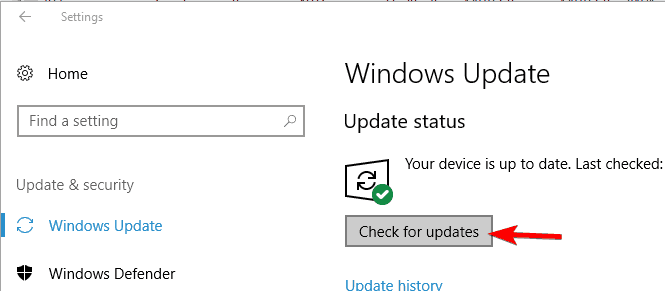
O Windows 10 é um ótimo sistema operacional, mas alguns bugs podem causar isso e outros erros ocorram. Para corrigir o erro, é aconselhável baixar a versão mais recente atualizações do Windows.
Por padrão, o Windows 10 baixa automaticamente as atualizações necessárias em segundo plano. No entanto, às vezes você pode perder uma atualização importante por acidente.
O Windows agora verificará se há novas atualizações. Se houver atualizações disponíveis, elas serão instaladas automaticamente em segundo plano. Depois de instalar as atualizações necessárias, verifique se o problema persiste.
8. Remover Adobe Reader
Às vezes, esse problema pode ocorrer com Adobe Reader. De acordo com os usuários, se você tiver duas versões diferentes do Adobe Reader instaladas, isso pode levar a alguns problemas, incluindo este.
Usuários reportados O nome do diretório é inválido mensagem e, de acordo com eles, você pode corrigir o problema removendo todas as versões do Adobe Reader do seu PC.
Depois de fazer isso, você precisa reinstalar o Adobe Reader novamente e verificar se isso resolve o problema.
9. Alterar a letra da unidade
- Abrir Gerenciamento de Disco ferramenta.
- Localize sua unidade de DVD, clique com o botão direito do mouse e escolha Alterar letra de unidade e caminhos.

- Selecione a letra da unidade e clique em Mudar.
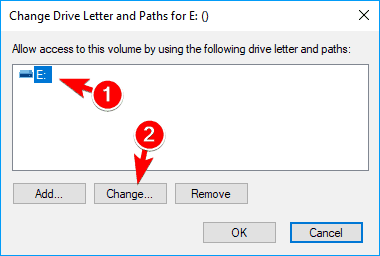
- Selecione a letra da unidade desejada e clique em OK.
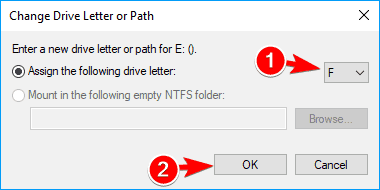
De acordo com os usuários, às vezes esse problema pode ocorrer com sua unidade de DVD. Essa mensagem de erro impedirá a gravação de discos, mas você pode corrigi-la alterando a letra da unidade.
Dica de especialista:
PATROCINADAS
Drivers desatualizados são o principal motivo de erros e problemas do sistema. Se algum de seus drivers estiver ausente ou precisar ser atualizado, uma ferramenta automatizada como Atualizador de Driver OutByte pode resolver esses problemas com apenas alguns cliques. Além disso, também é leve em seu sistema!
Salve as alterações e verifique se o problema ainda persiste.
10. Desativar controle de conta de usuário
- Abrir Painel de controle e selecione Contas de usuário.
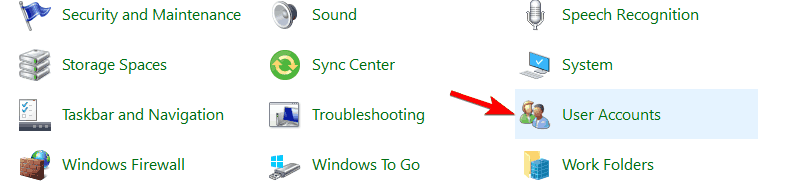
- Clique em Muda as defenições da conta do utilizador.
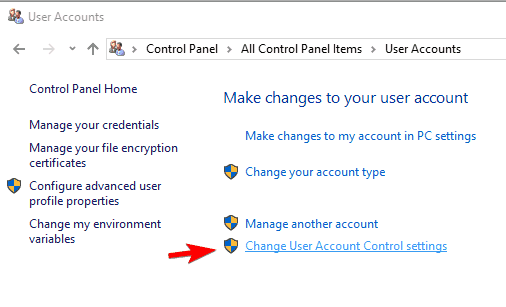
- Quando o Configurações de controle de conta de usuário janela abrir, mova o controle deslizante totalmente para baixo.
- Agora clique no OK botão para salvar as alterações.
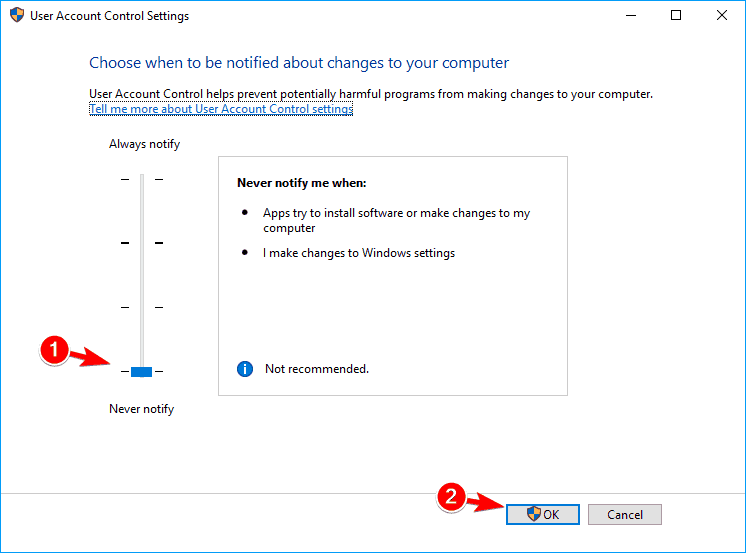
- Reinicie o seu PC para aplicar as alterações.
Controle de conta de usuário é um recurso de segurança útil do Windows, mas às vezes pode impedir a instalação de determinados aplicativos.
Esse recurso impedirá que usuários e aplicativos façam alterações no sistema que exijam privilégios de administrador. Graças a ele, você terá certeza de que todos os seus aplicativos não estão usando privilégios administrativos para fazer alterações em todo o sistema.
Embora esse recurso seja bastante útil, em muitos casos, o Controle de Conta de Usuário pode interferir no Windows e causar O nome do diretório é inválido mensagem apareça durante a instalação de determinados aplicativos.
Para corrigir o problema, é recomendável desativar completamente o Controle de Conta de Usuário. Depois de fazer isso, o Controle de Conta de Usuário será desativado e você poderá instalar o aplicativo desejado sem problemas.
Lembre-se de que desabilitar esse recurso reduzirá um pouco sua segurança. Se você está preocupado com sua segurança, volte para Configurações de controle de conta de usuário e mova o controle deslizante para a posição padrão para ativar esse recurso novamente.
11. Crie uma pasta temporária
Muitos aplicativos movem os arquivos necessários durante a instalação para a pasta Temp. Esta pasta armazena os arquivos temporários e os exclui assim que você instala o aplicativo.
A pasta Temp é necessária ao instalar determinados aplicativos e, se essa pasta estiver ausente, você poderá encontrar esse erro.
De acordo com os usuários, eles estão enfrentando esse problema porque as pastas temporárias estão faltando em seus PCs. Por padrão, existem duas pastas temporárias em cada computador.
O primeiro está localizado neste diretório:
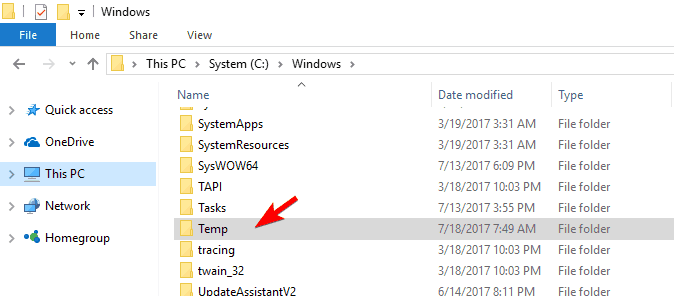
C: Windows
O segundo está localizado neste diretório:
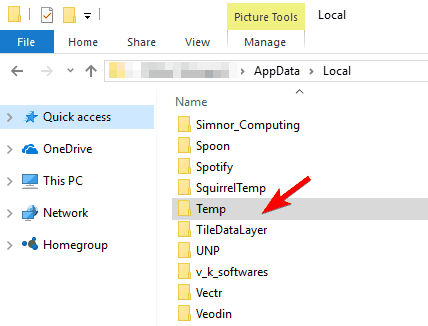
C: Usersyour_usernameAppDataLocal
Se alguma dessas pastas temporárias estiver faltando, você precisará recriá-las e verificar se isso resolve o problema. Se isso não ajudar, você pode tentar criar novas pastas temporárias em locais diferentes.
Antes de começar, você precisa criar duas pastas que funcionarão como pastas temporárias. Depois de fazer isso, você precisa definir as variáveis de ambiente fazendo o seguinte:
- Imprensa Tecla do Windows + S e entrar ambiente.
- Selecione Edite as variáveis de ambiente do sistema.
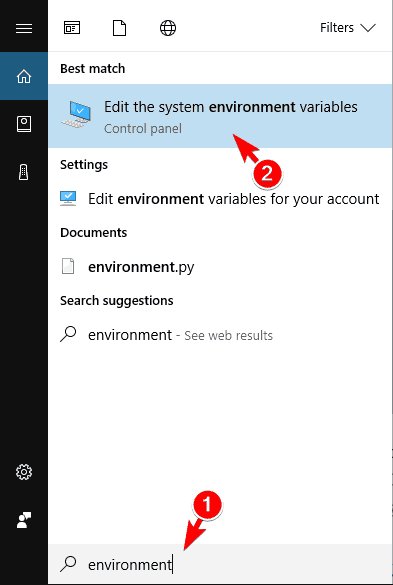
- Propriedades do sistema janela aparecerá.
- Clique no variáveis ambientais botão.
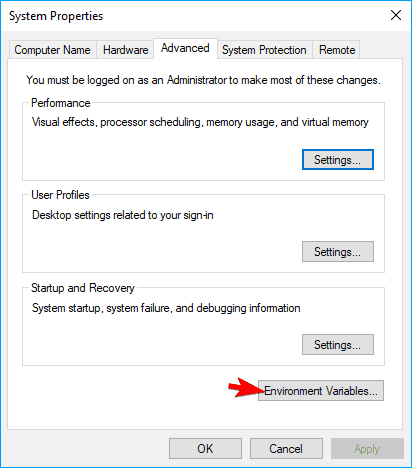
- variáveis ambientais janela aparecerá agora.
- No Variáveis de usuário seção selecione o TEMP variável e clique duas vezes nela para editá-la.
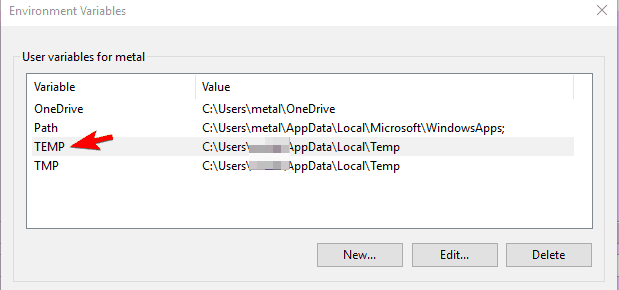
- Definir valor variável para a pasta desejada que você deseja usar como uma pasta Temp.
- Assim que terminar, clique OK para salvar as alterações.
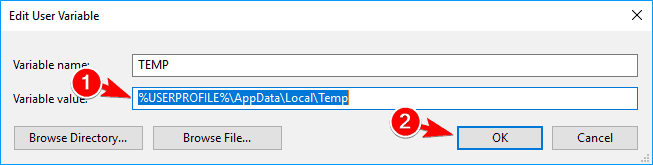
- Repita os mesmos passos para o TMP variável e certifique-se de usar a mesma pasta da etapa anterior.
- No Variáveis do sistema seção selecione o TEMP variável e clique duas vezes nela.
- Escolha a pasta desejada que deseja usar para armazenar arquivos temporários.
- Repita os mesmos passos para o TMP variável e certifique-se de escolher a mesma pasta.
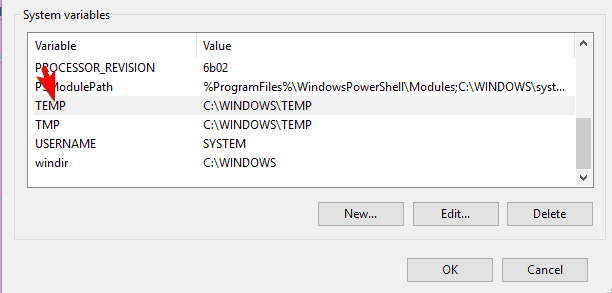
- Assim que terminar, clique OK para salvar as alterações. Reinicie o seu PC e verifique se o problema foi resolvido.
A configuração de novas pastas temporárias é um procedimento avançado, portanto, tenha muito cuidado ao fazer isso.
12. Entrar no modo de segurança
- Abra o Menu Iniciar e clique em Poder botão.
- Pressione e segure o Mudança chave e escolha Reiniciar do menu.
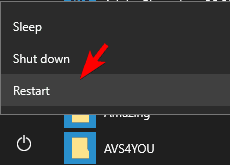
- Escolher Solução de problemas > Opções avançadas > Configurações de inicialização. Clique no Reiniciar botão.
- Após a reinicialização do seu PC, você verá uma lista de opções.
- Selecione qualquer versão do modo de segurança pressionando a tecla do teclado apropriada.
Às vezes, esse problema pode ser causado por seus drivers ou aplicativos de terceiros, e a melhor maneira de corrigi-lo é entrar Modo de segurança.
O Modo de segurança é um segmento do Windows executado com drivers e aplicativos padrão, por isso é perfeito para solucionar problemas. Para entrar no modo de segurança, faça o seguinte:
Depois de entrar no modo de segurança, verifique se o problema ainda aparece. Se o problema não aparecer no modo de segurança, é possível que um aplicativo de terceiros ou um driver ruim esteja causando esse erro.
Para corrigir o problema, você precisa localizar e remover o software ou driver problemático.
13. Usar Restauração do Sistema
- Imprensa Tecla do Windows + S e entrar restauração do sistema.
- Escolha para Criar um ponto de restauração do menu.
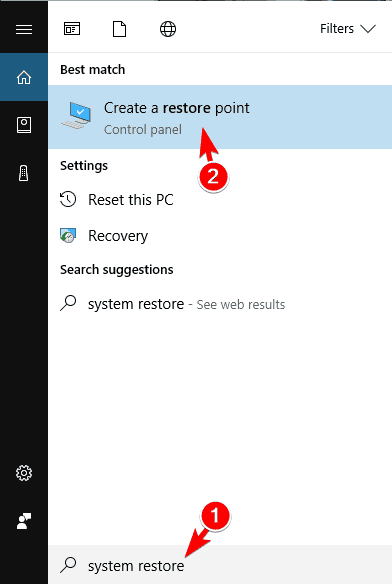
- Propriedades do sistema janela aparecerá agora.
- Clique em Restauração do sistema botão.
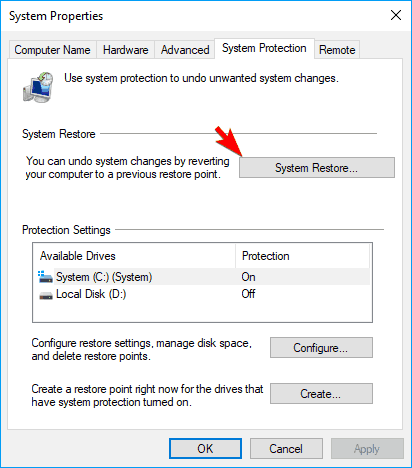
- Quando o Restauração do sistema janela aberta, clique em Próximo. Uma lista de todos os pontos de restauração aparecerá.
- Verificar Mostrar mais pontos de restauração opção se disponível. Selecione o ponto de restauração desejado e clique em Próximo.
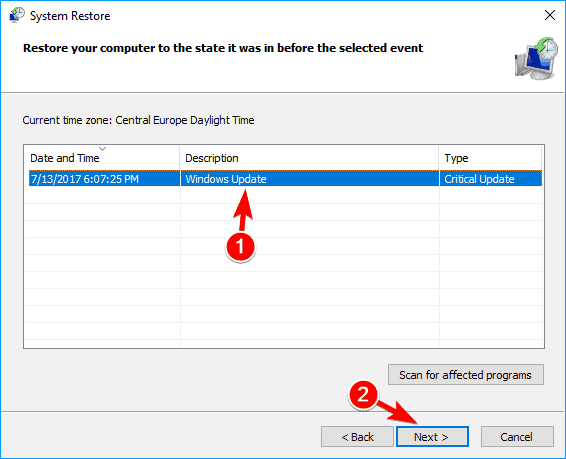
- Siga as instruções na tela para restaurar seu PC.
Se este erro começou a aparecer recentemente, você pode corrigi-lo executando Restauração do sistema. Este é um recurso útil que permite restaurar seu PC e corrigir quaisquer problemas.
Depois de restaurar seu PC, verifique se o problema ainda persiste.
Consertar - O nome do diretório é inválido USB
1. Criar uma nova unidade simples
- Imprensa janelas kei + X e clique em Gerenciamento de Disco.
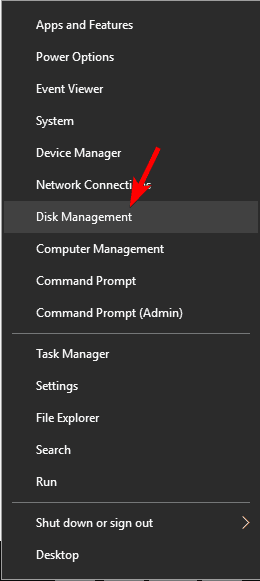
- Localizar Não alocado espaço, clique com o botão direito do mouse e escolha Novo Volume Simples.
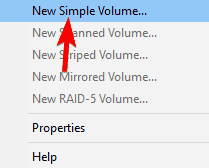
- Uma nova janela aparecerá agora.
- Clique em Próximo.
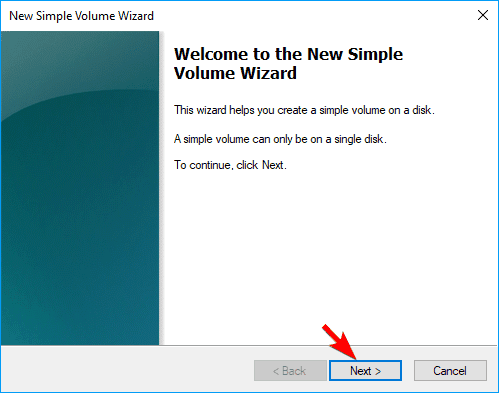
- Selecione o tamanho desejado do volume. Na maioria dos casos, é melhor usar o tamanho máximo.
- Depois de definir o tamanho do volume, clique em Próximo.
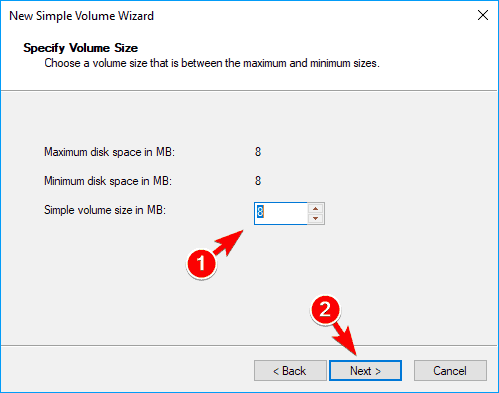
- Defina a letra desejada para a nova unidade e clique em Próximo.
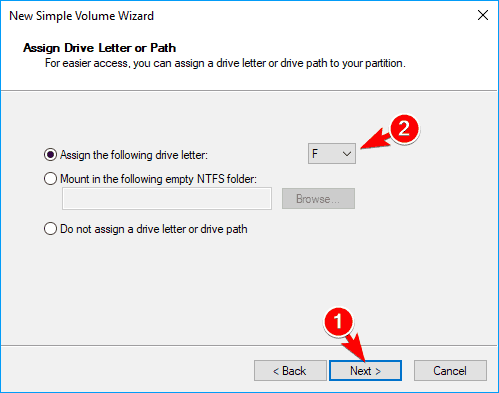
- Escolha as opções de formatação desejadas e clique em Próximo.
- Se você tiver arquivos importantes em sua unidade flash, talvez queira escolher Não formate este volume opção.
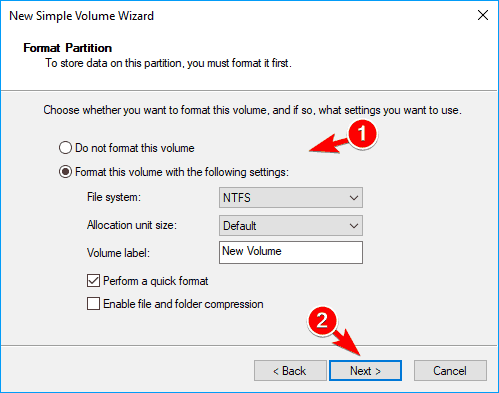
Às vezes, esse tipo de erro pode ocorrer ao tentar acessar um unidade flash USB. De acordo com os usuários, você pode corrigir esse problema simplesmente criando uma nova unidade simples.
Depois de fazer isso, você poderá acessar sua unidade flash sem problemas.
2. Use um software de terceiros
Vários usuários relataram esse problema ao tentar remover diretórios de suas unidades flash USB. Segundo eles, parece que os diretórios da sua unidade flash USB podem ser corrompidos e isso causará O nome do diretório é inválido mensagem apareça.
Para corrigir o problema, os usuários recomendam o uso do aplicativo IObit Unlocker para desbloquear a pasta e excluí-la, portanto, experimente.
⇒ Obtenha o IObit Unlocker
3. Modifique seu registro
- Abrir Gerenciador de Dispositivos.
- Localize o dispositivo problemático e clique duas vezes nele para abrir suas propriedades.
- Navegar para Detalhes guia, definir Propriedade para Guia da turma.
- Anote o valor deste dispositivo porque você precisará dele para etapas futuras.
- No nosso exemplo, o valor foi {4d36e965-e325-11ce-bfc1-08002be10318}, mas pode diferir dependendo do dispositivo problemático.
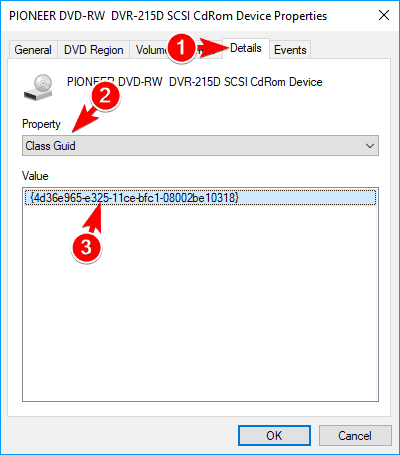
- No nosso exemplo, o valor foi {4d36e965-e325-11ce-bfc1-08002be10318}, mas pode diferir dependendo do dispositivo problemático.
De acordo com os usuários, você pode corrigir esse problema simplesmente alterando alguns valores em seu registro. Antes de usar esta solução, você precisa encontrar o ID do dispositivo problemático.
Depois de descobrir o ID do seu dispositivo, você precisa encontrá-lo em Editor do Registro. Para fazer isso, você precisa fazer o seguinte:
- Imprensa Tecla do Windows + R e entrar regedit.
- Imprensa Digitar ou clique OK.

- Opcional: Antes de fazer qualquer alteração no registro, é recomendável criar um backup.
- Para isso, basta clicar em Arquivo > Exportar. Selecione Todos como Exportar intervalo, insira o nome desejado e escolha um local seguro para o arquivo.
- Agora clique no Salvar botão para salvá-lo.
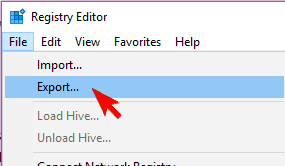
- Uma vez Editor do Registro abrir, no painel esquerdo navegue até esta chave e expanda-a:
-
HKEY_LOCAL_MACHINESYSTEMCurrentControlSetControlClass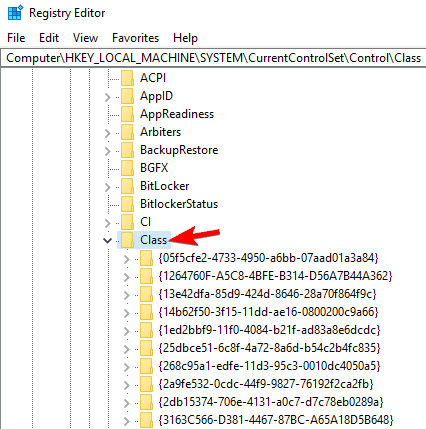
-
- Você verá uma lista de subchaves. Navegue até a chave que representa o dispositivo problemático.
- No nosso exemplo é {4d36e965-e325-11ce-bfc1-08002be10318}, mas deve ser diferente no seu PC.
- No painel esquerdo, localize e exclua Filtros Superiores e Filtros Inferiores valores.
- Para fazer isso, basta selecionar o valor problemático, clicar com o botão direito do mouse e escolher Excluir do menu.
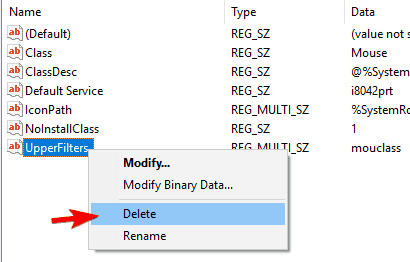
- Para fazer isso, basta selecionar o valor problemático, clicar com o botão direito do mouse e escolher Excluir do menu.
Depois de remover os valores problemáticos, reinicie o PC e verifique se o problema ainda persiste. Se Filtros Superiores ou Filtros Inferiores não estão disponíveis, você pode ignorar esta solução, pois ela não se aplica ao seu PC.
Consertar - O nome do diretório é inválido cartão SD
1. Remova seu cartão SD
Se esta mensagem de erro aparecer durante o uso de um cartão SD, você pode querer tentar removê-lo. Esta é uma solução temporária, mas poucos usuários relataram que remover e reinserir o cartão SD corrigiu o problema para eles, portanto, tente isso.
2. Reinstale seus drivers
Segundo os usuários, esse problema aparece devido a problemas com seus drivers. Às vezes, podem ocorrer problemas com os drivers do leitor de cartão SD e, para corrigir o problema, você precisa reinstalar os drivers.
Para fazer isso, basta navegar para Gerenciador de Dispositivos e remova seus drivers. Depois de fazer isso, verifique se há alterações de hardware e o Windows 10 deve instalar automaticamente os drivers ausentes.
Já mostramos como fazer isso em uma de nossas soluções anteriores, portanto, confira as instruções detalhadas.
Consertar - O nome do diretório é inválido Agendador de tarefas
Remova as aspas do caminho da pasta
Se você está tendo esse problema com o Agendador de Tarefas, pode ser devido ao caminho do arquivo. Segundo os usuários, Storta em (opcional) campo não suporta aspas, portanto, se você tiver aspas no caminho do arquivo, certifique-se de removê-las e salvar as alterações.
Depois de fazer isso, o problema deve ser resolvido e tudo começará a funcionar corretamente.
ERROR_DIRECTORY e O nome do diretório é inválido geralmente aparece ao tentar instalar determinados aplicativos ou ao tentar reproduzir mídia ótica.
Este erro pode causar alguns problemas no seu PC, mas você deve conseguir resolvê-lo usando uma de nossas soluções.


